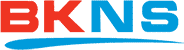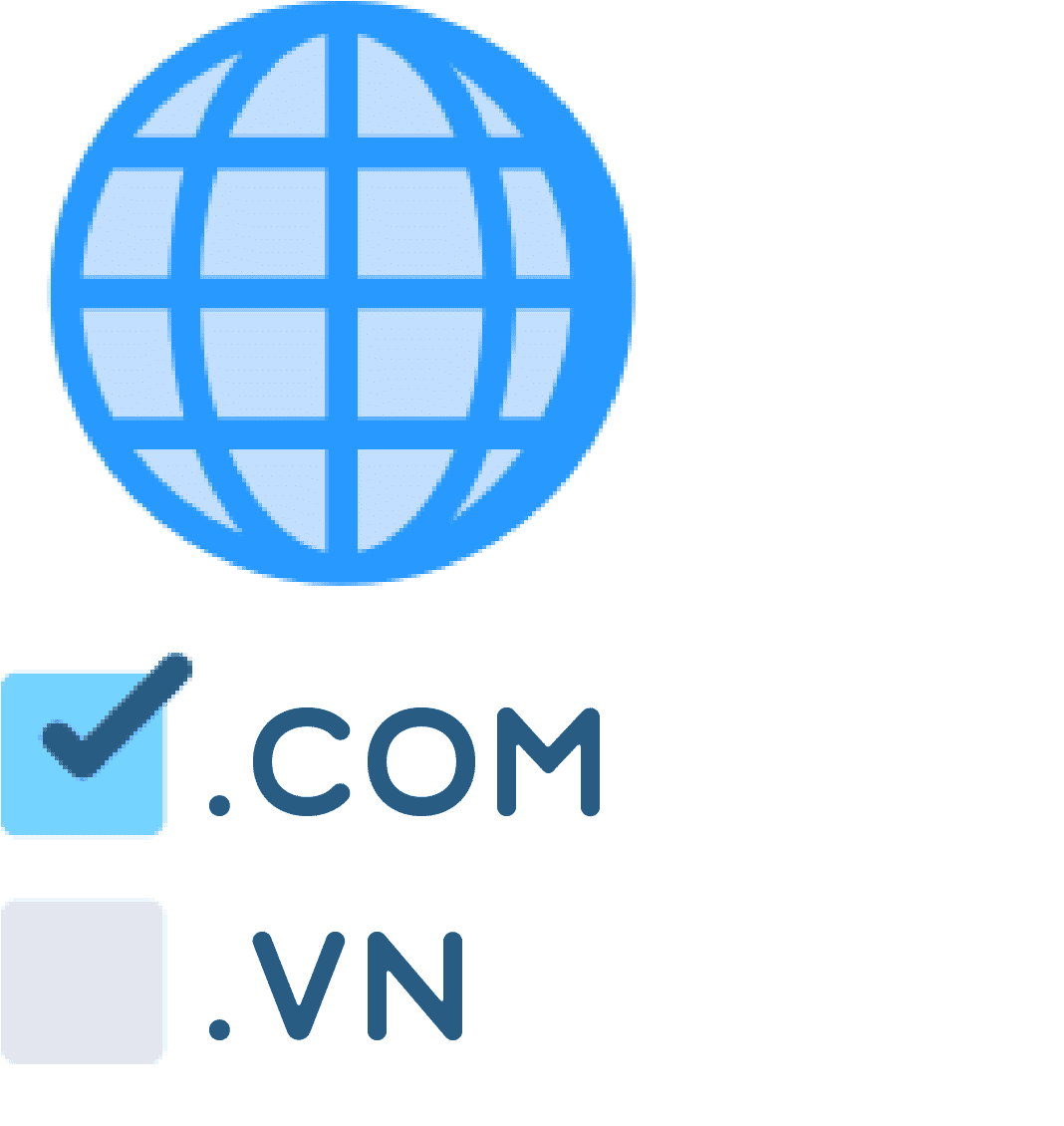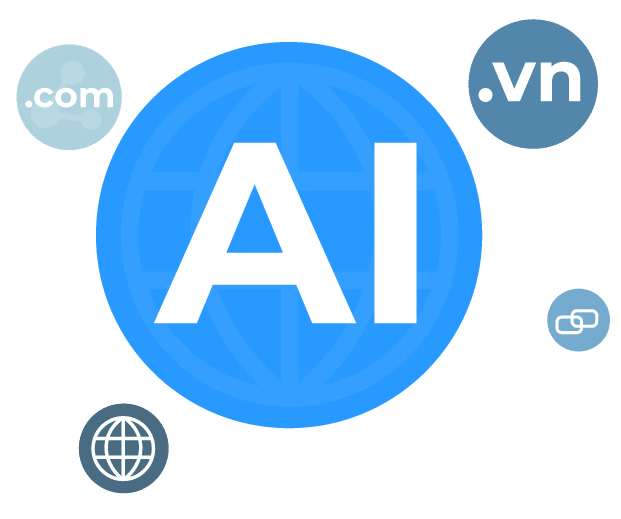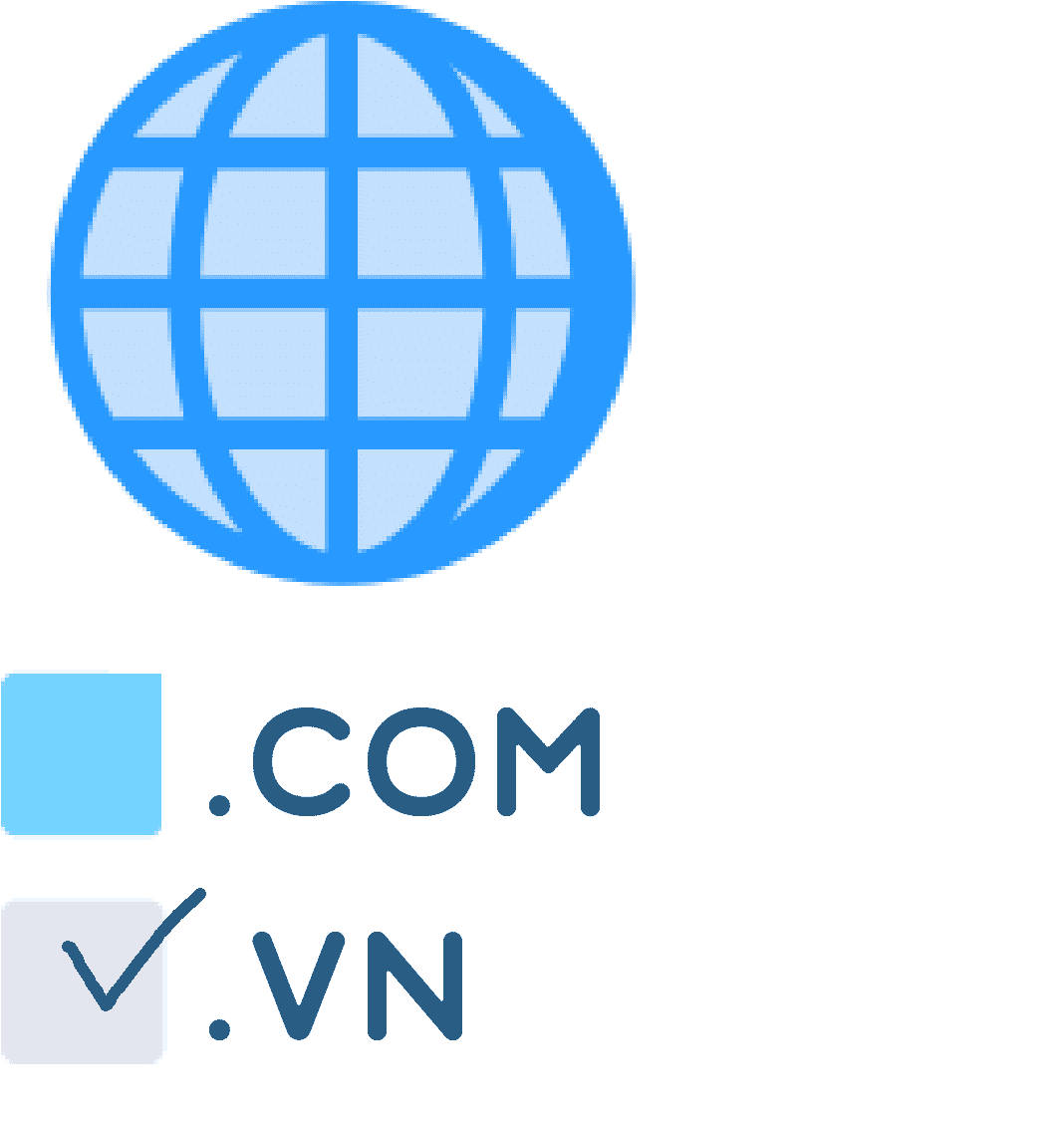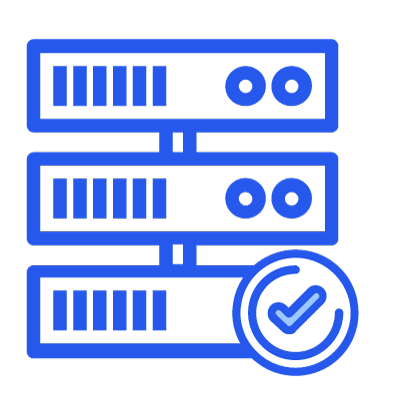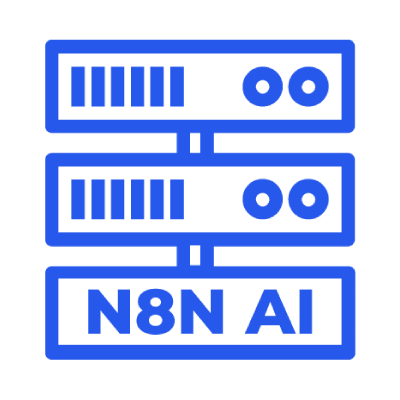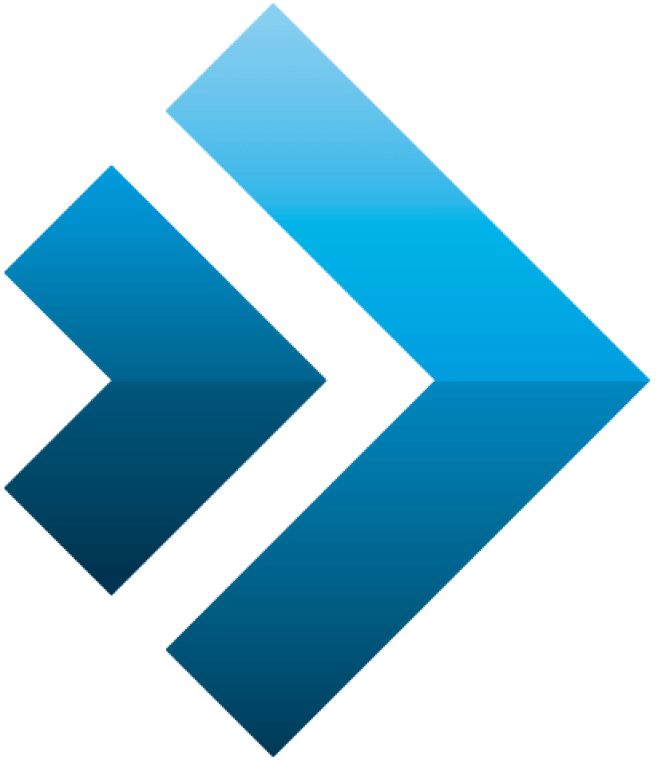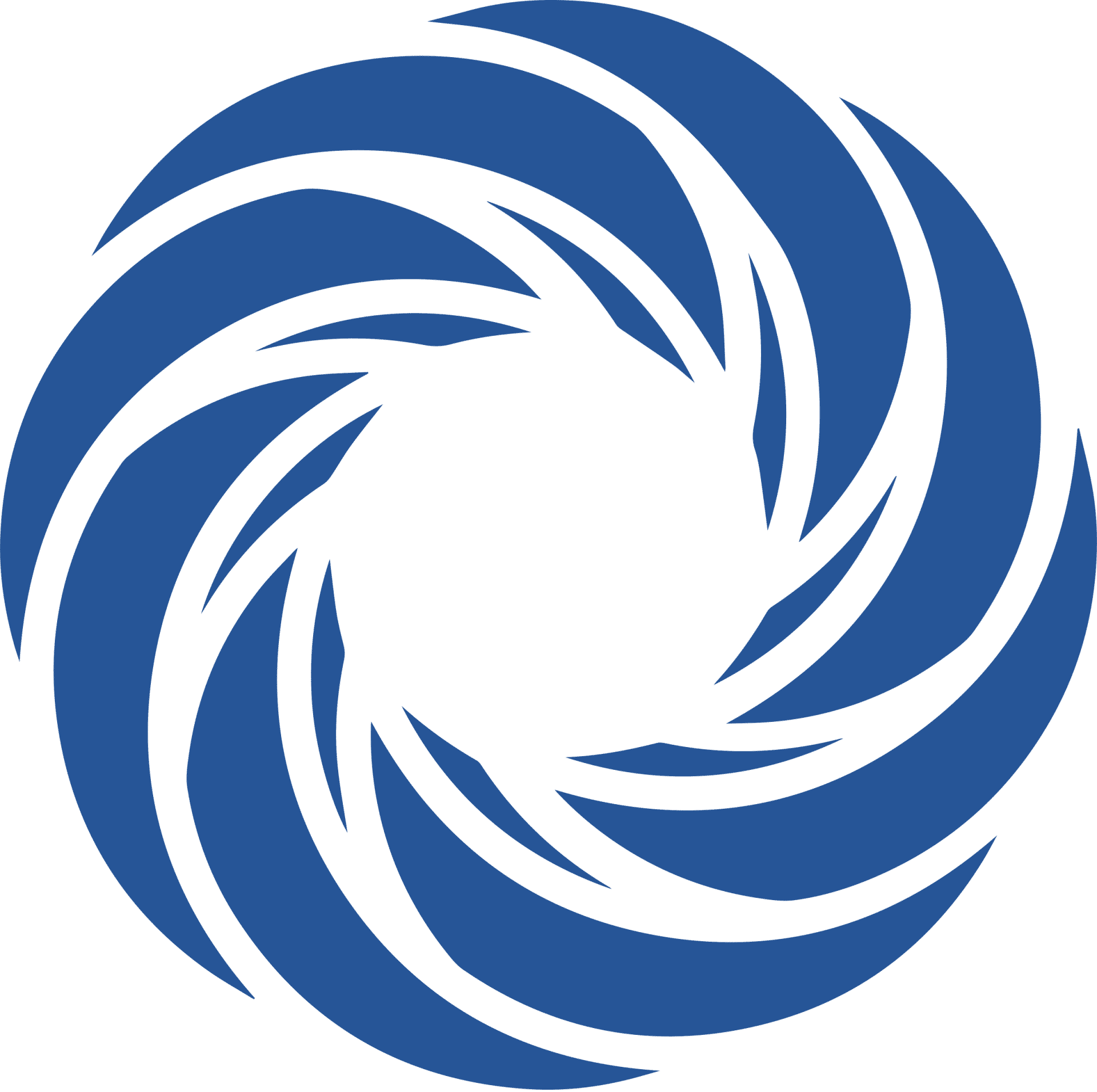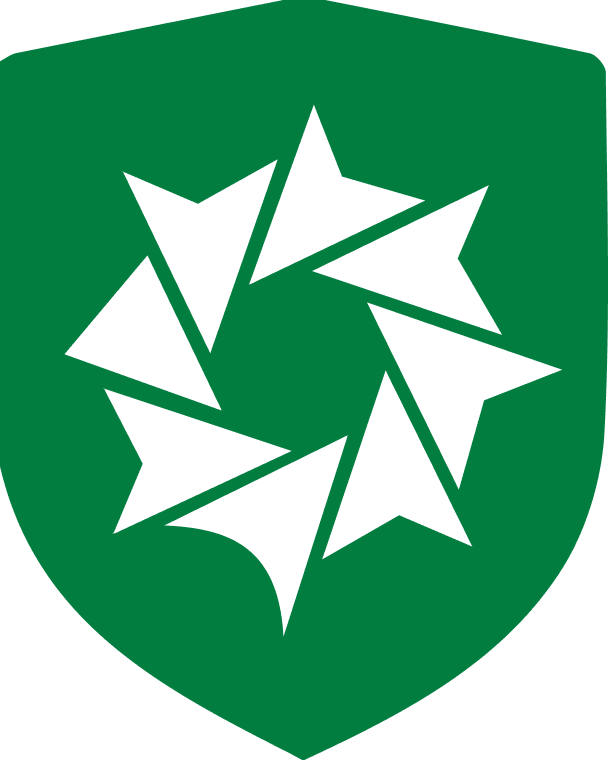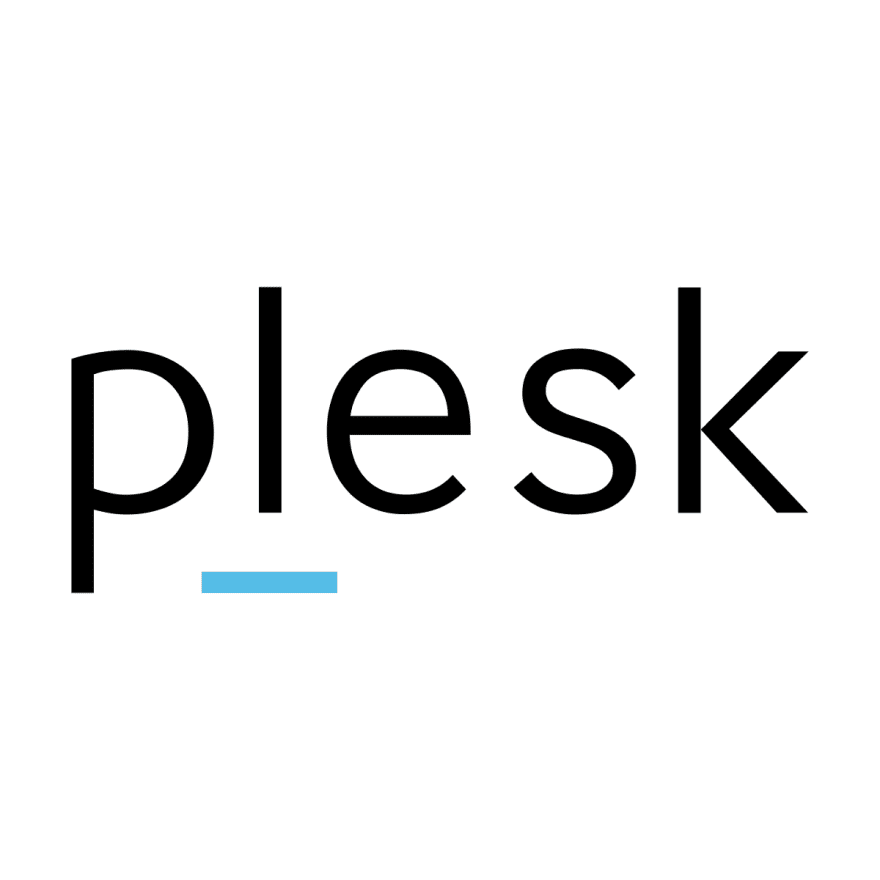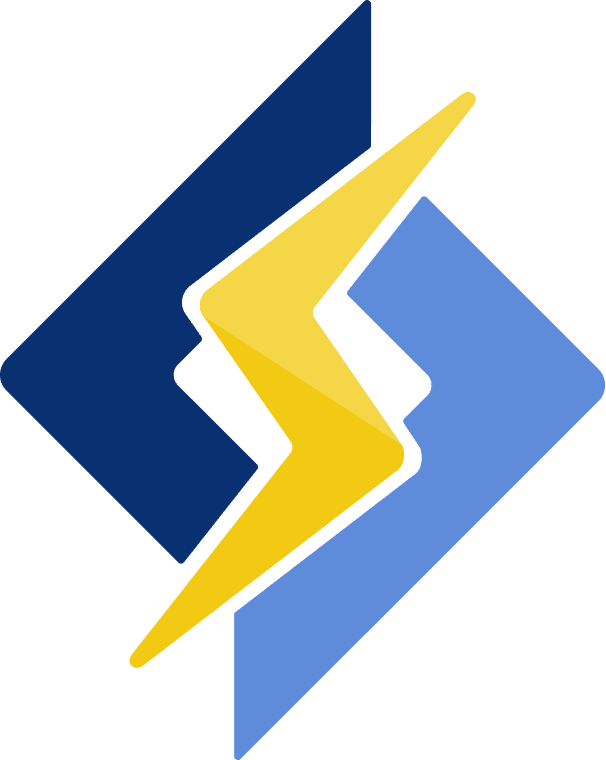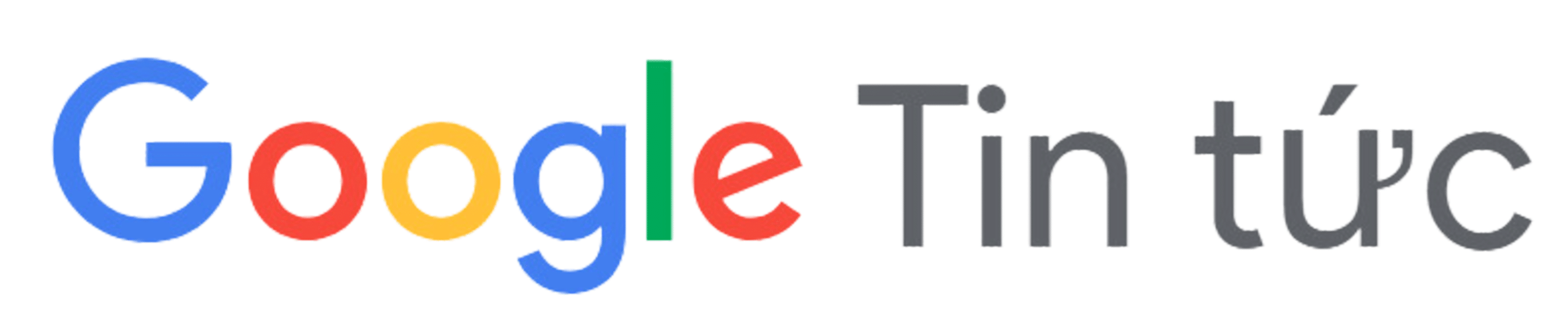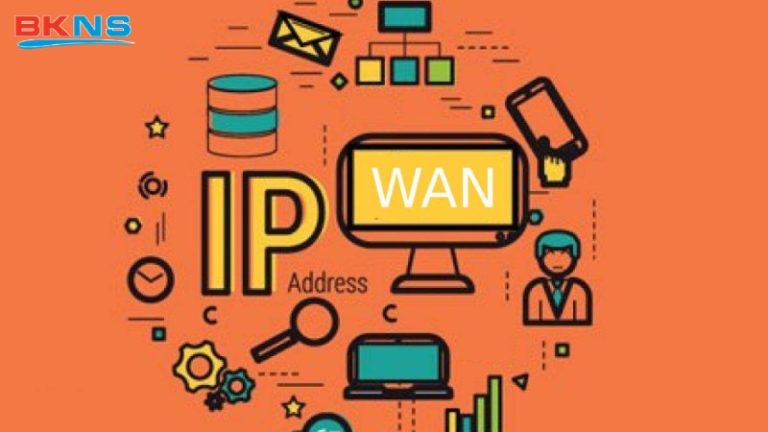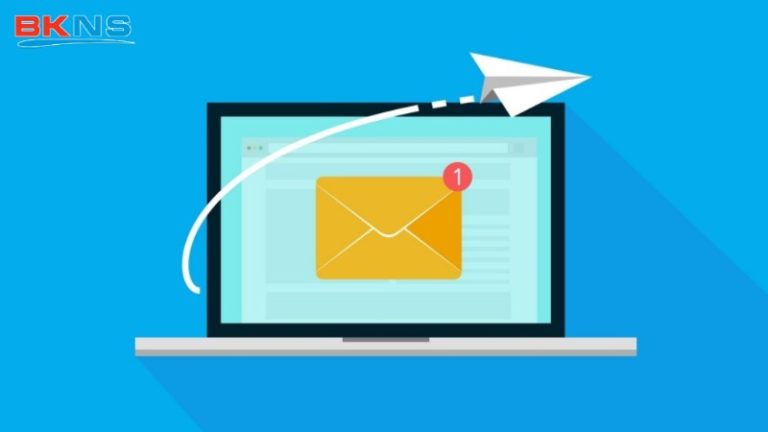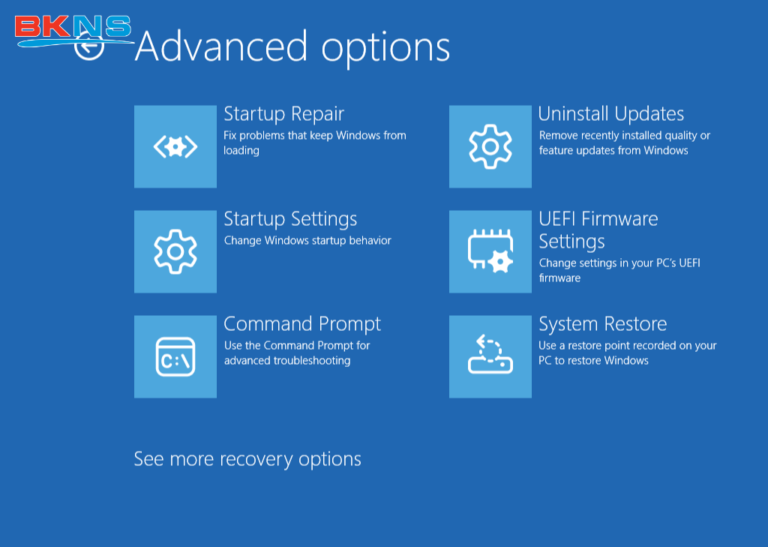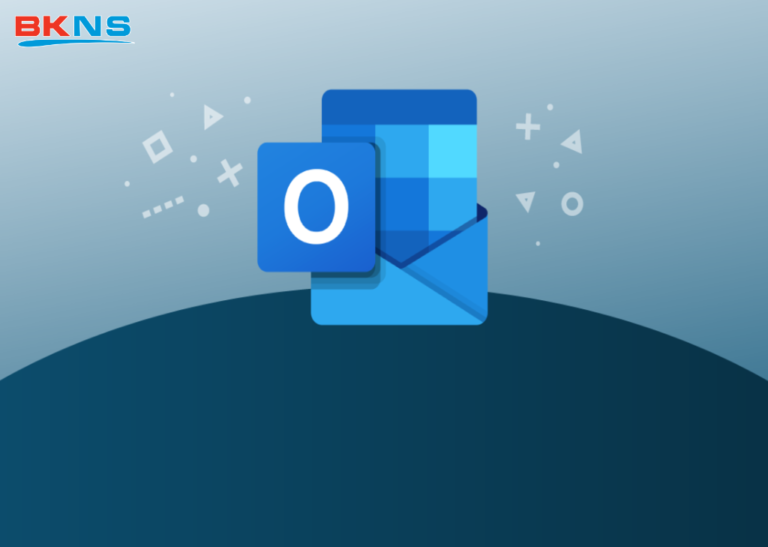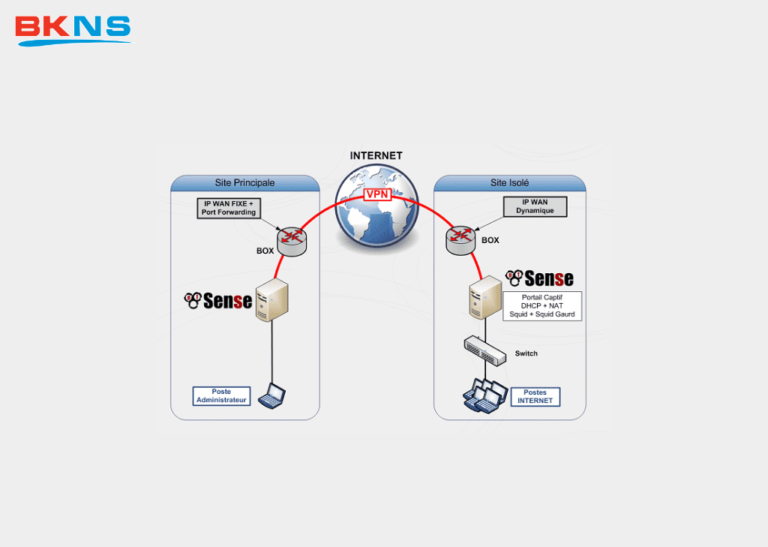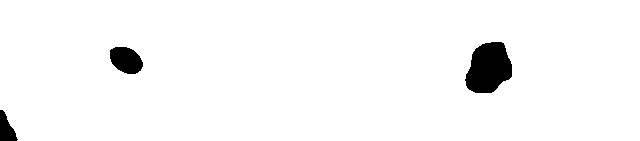Các Lệnh Cơ Bản Cần Thiết Cho Quản Trị Viên Máy Chủ Linux
Thịnh Văn Hạnh
06/03/2023
1393 Lượt xem
Chia sẻ bài viết
Các nhà cung cấp sử dụng máy chủ riêng VPS, Server,… thường sử dụng các công cụ quản trị hệ thống được tích hợp sẵn trong một số ứng dụng quản trị như cPanel, Kloxo,… Tuy nhiên thay vì sử dụng các công cụ quản trị phức tạp thì các lệnh đơn giản trên Linux bằng SSH có thể giúp bạn thực hiện các tác vụ đơn giản như kiểm tra CPU, RAM, disk space,…
Bài viết này, bằng các hướng dẫn đơn giản nhất, sẽ giúp bạn kiểm tra tình trạng máy chủ một cách hiệu quả trước khi phải nhờ can thiệp từ các bộ phận có chuyên môn cao hơn.
Tóm Tắt Bài Viết
1/ SSH Tools:
BKNS khuyến khích bạn nên sử dụng phần mềm PuTTY (the Telnet and SSH client) . Bạn có thể download từ Internet ví dụ như ở các trang:
- http://www.putty.org
- http://download.com.vn/putty/download
- http://www.chiark.greenend.org.uk/~sgtatham/putty/download.html
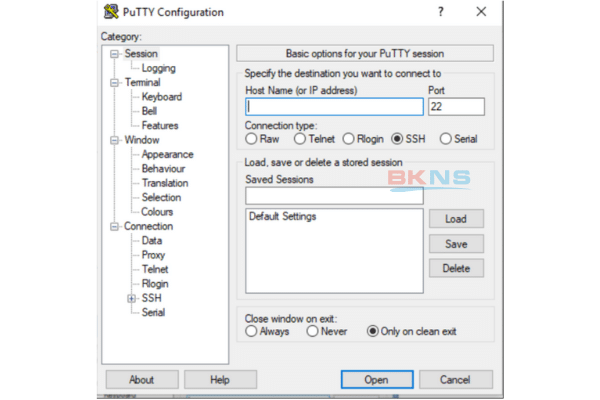
- Đặt IP của bạn lên dòng Host Name (or IP Address) và sử dụng Port 22 (nếu sử dụng cấu hình Default server Linux) >>> chọn Open.
- Chương trình sẽ cho bạn truy cập vào giao diện dòng lệnh yêu cầu tên đăng nhập và mật khẩu.
- Theo thứ tự sẽ là tên user trước. VD: root >>> Enter.
- Kế đến mật khẩu (chú ý rằng bạn sẽ không nhìn thấy mật khẩu trong khi bạn nhập) >>> Enter.
2/ Command:
Bây giờ bạn có thể sử dụng một số lệnh căn bản như sau để kiểm tra vài thông tin trên máy chủ:
a. free –m
Command này sẽ hiển thị tổng số RAM đang có, đã sử dụng và còn trống.
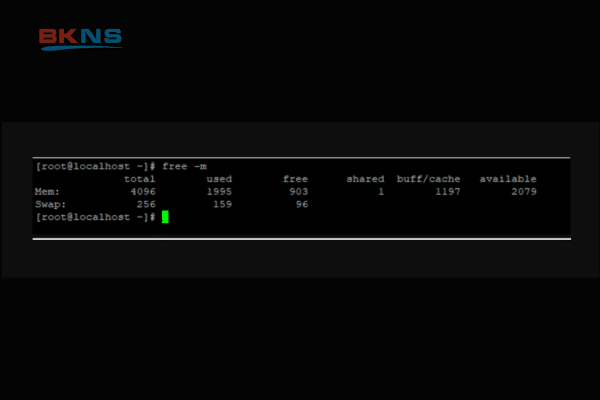
Với kết quả trên cho ta thấy : máy chủ tổng RAM 3832MB (2GB) sử dụng 1456 MB và còn trống 2375 MB.
b. top -d2
Lệnh này cung cấp cho bạn biết nhiều thông tin về tình trạng máy chủ.
- Dòng đầu tiên hiển thị: số ngày kể từ khi máy chủ chạy, người dùng đăng nhập,…
- Dòng thứ hai cho bạn biết tổng số service đang ngủ, đang chạy, stopped và zombie.
- Dòng thứ ba hiển thị việc sử dụng CPU và tiếp theo là dòng thứ tư thứ năm cho thấy bộ nhớ.
- Rồi sau đó sẽ hiển thị tất cả các quá trình đang chạy với ID của nó, sử dụng % CPU, RAM và thời gian thực.
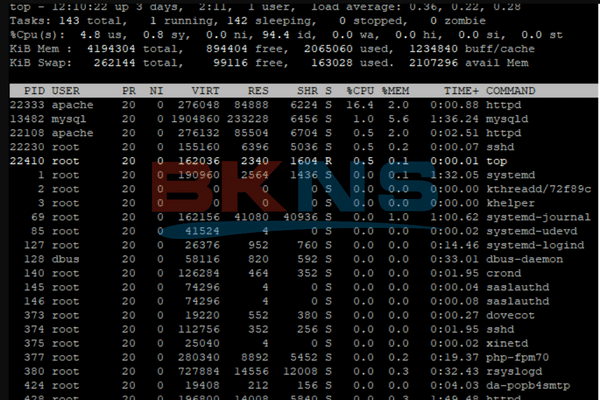
Bạn có thể thoát ra giao diện này bằng tổ hợp phím CTRL C.
c. df –h
Lệnh này sẽ hiển thị chi tiết sử dụng ổ đĩa.
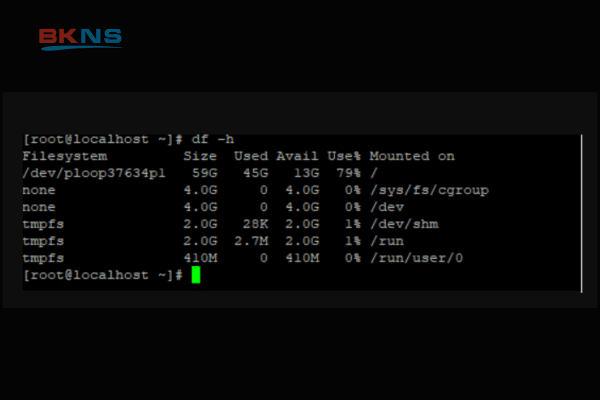
Theo kinh nghiệm của người viết thì một số lỗi thường liên quan đến MySQL không hoạt động thì có thể phát sinh từ dung lượng ổ đĩa. Bạn có thể kiểm tra log xóa bớt các dung lượng không cần thiết.
d. df -i
Lệnh này sẽ hiển thị chi tiết sử dụng inodes – đây là số lượng files mà quý khách được lưu trữ trên server.
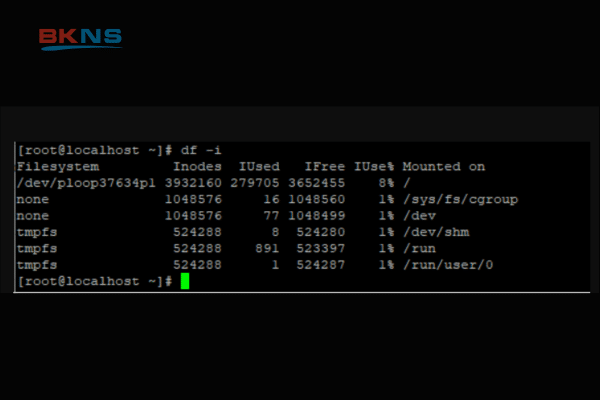
e. cp
Lệnh này sử dụng để coppy file và thư mục
cp < SOURCE > < DESTINATION>
Ví dụ : cp /root/file /tmp/ >>> Với lệnh này chúng ta sao chép tên file của thư mục root vào thư mục tmp
f. ls
Lệnh này sử dụng để liệt kê các file trong thư mục.
- Ls –a : liệt kê tất cả các file kể cả file ẩn.
- Ls –l : liệt kê theo hàng dài dễ nhìn .
g. mkdir
Lệnh này sử dụng dùng để tạo thư mục:
mkdir /var/www< NEW_DIRECTORY >
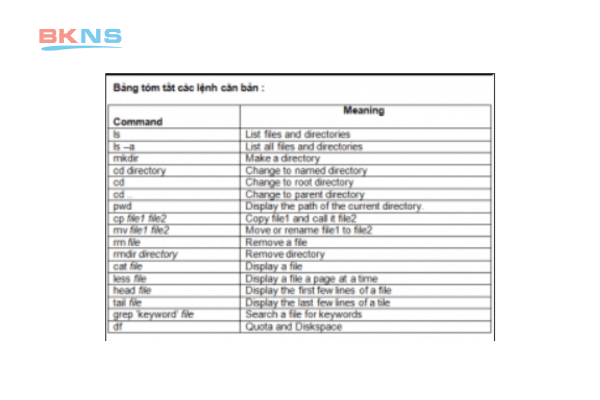
h. pwd
Câu lệnh này để in ra đường dẫn đầy đủ đến thư mục hiện hành.
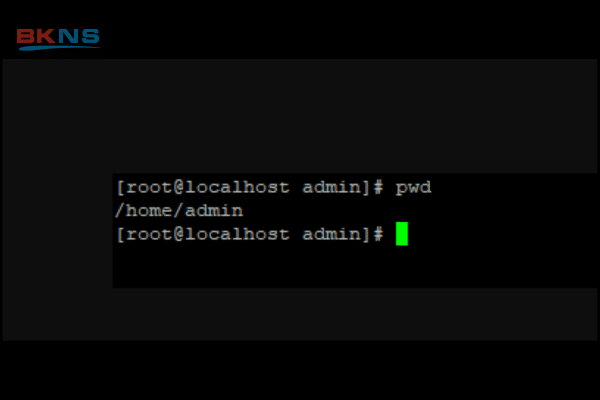
i. du
Câu lệnh này để hiển thị các thư mục có dung lượng lớn nhất trên server.
Ví dụ: bạn cần kiểm tra trong thư mục /var đang có thư mục nào chứa nhiều dung lượng nhất (Hiển thị 10 files gần nhất).
cd /var/
du -hsx * | sort -rh | head -10
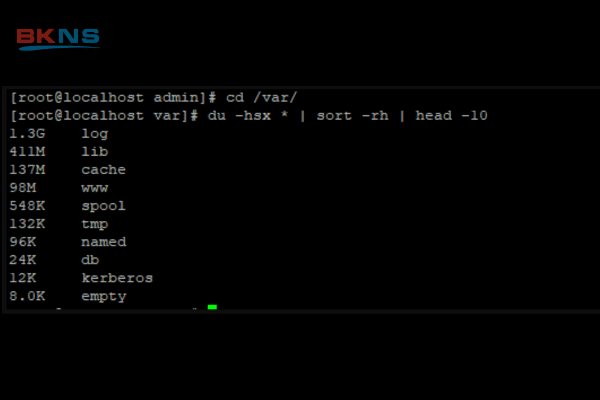
Trên đây là 9 lệnh cơ bản với thao tác cực kì đơn giản giúp bạn thực hiện các thao tác kiểm tra hệ thống một cách nhanh chóng và đơn giản nhất. Hy vọng bạn ứng dụng thành công.
Nếu còn bất kỳ thắc mắc nào trong quá trình chạy, liên hệ BKNS để được hỗ trợ nhanh chóng nhất.
Hoặc để lại email để chúng tôi có thể phản hồi tới bạn các bài viết hoặc thông tin khác.
[mautic type=”form” id=”6″]